“Cây ngay không sợ chết đứng”, giáo viên giỏi thì luôn tìm cách để công việc dạy học thêm hiệu quả. Và trong thời đại công nghệ số bùng nổ như hiện nay, việc sử dụng Excel để tạo bảng điểm khóa học là một cách thức thông minh và tiện lợi mà bất kỳ giáo viên nào cũng nên biết.
Bảng Điểm: Cây Chứng Minh Năng Lực Của Học Sinh
Bảng điểm khóa học không chỉ đơn thuần là một danh sách điểm số khô khan mà còn là thước đo năng lực của mỗi học sinh. Nó thể hiện sự nỗ lực, khả năng tiếp thu kiến thức, và khả năng phát triển của từng cá nhân trong suốt quá trình học tập.
1. Tại Sao Nên Sử Dụng Excel Để Làm Bảng Điểm?
Bạn có biết, Excel là một công cụ vô cùng mạnh mẽ, không chỉ cho phép bạn tạo bảng điểm một cách chuyên nghiệp mà còn giúp bạn:
- Tự động tính toán điểm: Excel có thể tự động tính điểm trung bình, điểm tổng kết, điểm xếp hạng, điểm cộng… giúp bạn tiết kiệm thời gian và tránh sai sót.
- Sắp xếp, lọc, phân loại thông tin: Bạn có thể dễ dàng sắp xếp học sinh theo thứ tự điểm, theo lớp, theo nhóm,… để thuận tiện cho việc đánh giá và phân tích.
- Tạo biểu đồ, đồ thị: Excel cho phép bạn trực quan hóa dữ liệu bằng các biểu đồ, đồ thị, giúp bạn nhìn nhận rõ hơn về thành tích học tập của học sinh.
- Chia sẻ, in ấn: Bạn có thể dễ dàng chia sẻ bảng điểm với đồng nghiệp, phụ huynh hoặc lưu trữ, in ấn để sử dụng.
Hướng Dẫn Chi Tiết Cách Làm Bảng Điểm Khóa Học Bằng Excel
Để tạo một bảng điểm khóa học chuyên nghiệp và hiệu quả, bạn có thể thực hiện theo các bước sau đây:
1. Chuẩn Bị Dữ Liệu
Bước đầu tiên là chuẩn bị đầy đủ dữ liệu cần thiết để tạo bảng điểm:
- Danh sách học sinh: Bao gồm họ tên, mã số học sinh, lớp,…
- Danh sách môn học: Bao gồm tên môn, mã môn, hệ số,…
- Điểm số của mỗi học sinh: Bao gồm điểm thi, điểm kiểm tra, điểm bài tập,…
2. Tạo Bảng Điểm
Bước 1: Mở phần mềm Microsoft Excel và tạo một bảng mới.
Bước 2: Nhập dữ liệu vào bảng, bao gồm:
- Cột 1: Mã số học sinh (MSHS)
- Cột 2: Họ và tên (Họ Tên)
- Cột 3: Lớp (Lớp)
- Cột 4 – Cột cuối: Danh sách các môn học (Tên môn)
Bước 3: Nhập điểm số cho mỗi học sinh vào các cột tương ứng với môn học.
3. Áp Dụng Công Thức Tính Điểm
Bước 1: Sử dụng các hàm của Excel để tính điểm trung bình, điểm tổng kết, điểm xếp hạng,…
Bước 2: Ví dụ, để tính điểm trung bình môn Toán, bạn có thể sử dụng công thức: =AVERAGE(D2:F2) (giả sử điểm môn Toán nằm trong các ô D2, E2, F2)
Bước 3: Kéo công thức xuống các ô còn lại để tính điểm cho các học sinh khác.
4. Định Dạng Bảng Điểm
Bước 1: Định dạng bảng điểm để cho đẹp và chuyên nghiệp:
- Căn chỉnh nội dung: Căn giữa, căn phải, căn trái,…
- Font chữ: Chọn font chữ phù hợp, kích thước phù hợp, màu sắc phù hợp,…
- Màu nền: Sử dụng màu nền để phân biệt các phần nội dung.
- Viền bảng: Thêm viền bảng để tạo sự chuyên nghiệp.
Bước 2: Thêm các chức năng bổ sung:
- Sử dụng các hàm SUM, IF, COUNTIF, AVERAGE, RANK, VLOOKUP,… để tạo các chức năng bổ sung như tính điểm tổng kết, xếp hạng, tìm kiếm học sinh,…
- Sử dụng tính năng Conditional Formatting để tô màu nền cho các ô điểm số theo các mức điểm khác nhau.
- Thêm các biểu đồ, đồ thị để trực quan hóa dữ liệu.
Bảng Điểm Không Chỉ Là Con Số, Mà Còn Là Cây Cầu Nối Liền Giữa Giáo Viên Và Học Sinh
“Cây có gốc, nước có nguồn” – Bảng điểm không chỉ là công cụ để đánh giá, mà còn là cầu nối quan trọng giữa giáo viên và học sinh. Nó giúp giáo viên hiểu rõ năng lực của từng cá nhân, từ đó có những phương pháp giảng dạy phù hợp, giúp học sinh tiến bộ hơn.
1. Chia Sẻ Bảng Điểm Với Phụ Huynh
“Chim khôn kêu tiếng rảnh rang, người khôn nói ít làm nhiều” – việc chia sẻ bảng điểm với phụ huynh giúp tạo sự đồng hành trong giáo dục. Phụ huynh sẽ nắm rõ tình hình học tập của con em mình, từ đó hỗ trợ, động viên con học tốt hơn.
2. Sử Dụng Bảng Điểm Cho Việc Phân Tích, Đánh Giá
“Có công mài sắt có ngày nên kim” – Bảng điểm giúp giáo viên phân tích, đánh giá kết quả học tập của lớp, từ đó tìm ra những điểm mạnh, điểm yếu, đưa ra phương hướng giảng dạy hiệu quả hơn.
Ví Dụ Bảng Điểm Khóa Học Bằng Excel
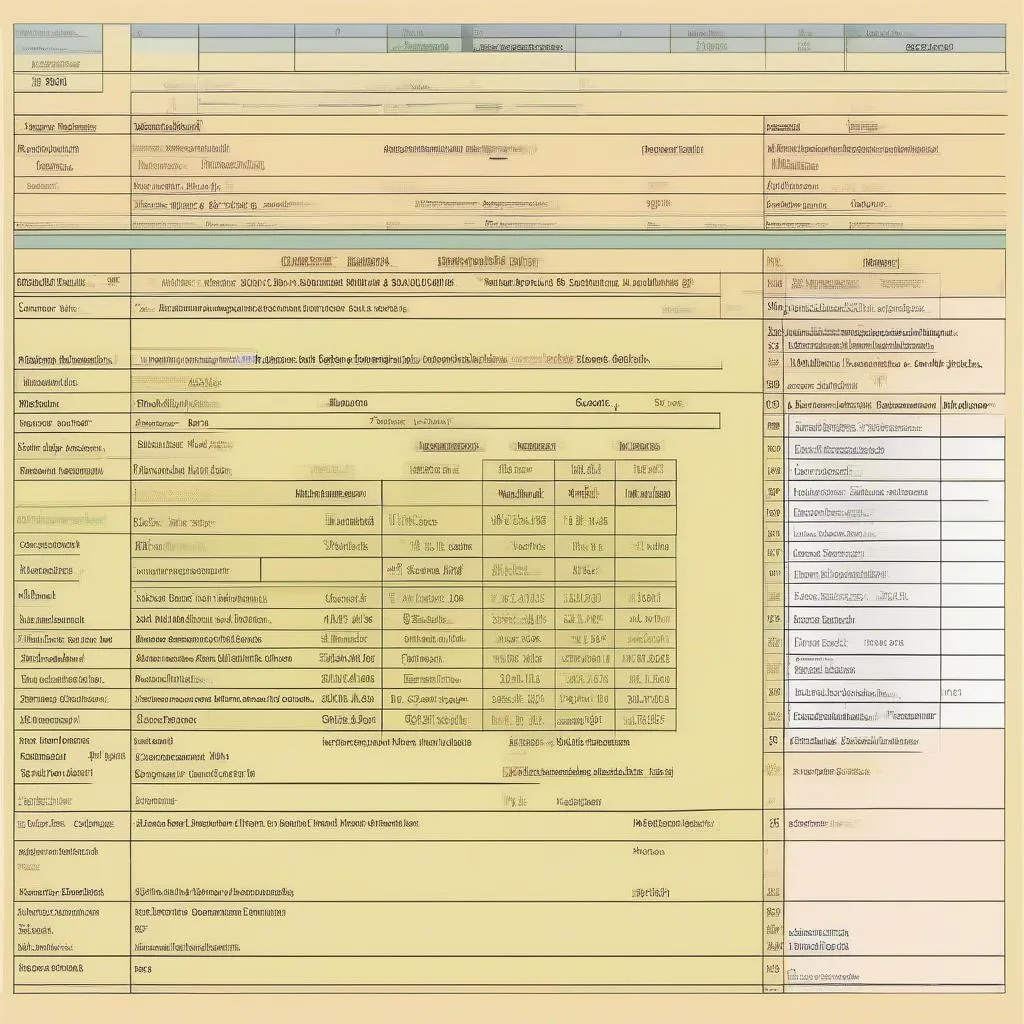 Bảng điểm khóa học bằng Excel
Bảng điểm khóa học bằng Excel
Mẹo Vặt Cho Bảng Điểm Excel Hoàn Hảo
“Cây ngay không sợ chết đứng” – một bảng điểm Excel hiệu quả cần lưu ý những điều sau:
- Sử dụng các phím tắt: Giúp bạn thao tác nhanh chóng, tiết kiệm thời gian.
- Tận dụng các hàm Excel: Học cách sử dụng các hàm Excel để xử lý dữ liệu một cách hiệu quả.
- Định dạng bảng điểm: Chọn font chữ, màu sắc, kích thước phù hợp để tạo sự chuyên nghiệp.
- Lưu trữ bảng điểm: Lưu trữ bảng điểm an toàn để tránh bị mất dữ liệu.
Kết Luận
“Cây muốn lặng gió chẳng đừng” – việc học hỏi và ứng dụng công nghệ trong dạy học là điều cần thiết cho giáo viên trong thời đại hiện nay. Sử dụng Excel để tạo bảng điểm khóa học không chỉ giúp bạn tiết kiệm thời gian, công sức mà còn giúp bạn nâng cao hiệu quả trong công tác giảng dạy.
Hãy chia sẻ bài viết này với các giáo viên khác để cùng nhau nâng cao kỹ năng sử dụng công nghệ trong giáo dục!
Bạn cũng có thể tìm hiểu thêm các kỹ năng làm việc với Excel qua các bài viết khác trên website “HỌC LÀM”: Cách học các hàm Excel nhanh nhất, Cách tính các hàm toán học Math Functions trên Excel.